Hoe zie je relaties van onderdelen of samenstellingen in SOLIDWORKS?
SOLIDWORKS 3D CAD laat je snel en gemakkelijk zien wat de relatie is tussen functies in parts en samenstellingen.
In de Feature Manager Design Tree zie je vooraf de gevolgen van veranderingen in je 3D model. Het voordeel is dat je daardoor minder snel verkeerde keuzes maakt en daardoor tijd bespaart.
Modelleer je in de context van een samenstelling? Dan helpt deze functie je ook. Je ziet gelijk de relaties tussen parts.
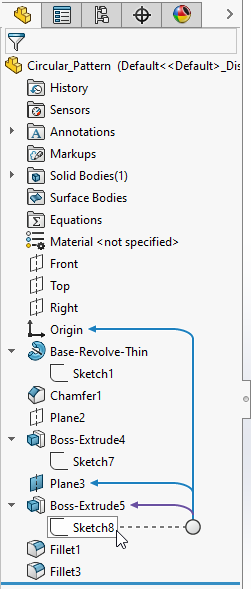
Deze blog gaat over een functie van Feature Manager Design Tree die de parent/child relationships laat zien. De functie Dynamic Reference Visualization laat je zien welke relatie het geselecteerde object heeft tot andere objecten. Hierdoor voorkom je kringverwijzingen. In deze blog leg ik uit hoe je deze functie toepast.
Wat is de parent/child relationship tussen features?
Een parent is een bestaande feature waar andere features van afhankelijk zijn. Zonder de parent kan het child niet bestaan.
Een child feature is gebaseerd op een andere feature en is daar ook afhankelijk van.
Denk bijvoorbeeld aan een gat dat je maakt in een blokje. Dat gat kan niet bestaan zonder het blokje.
Niet alle afhankelijkheden zijn zo eenvoudig en daarom is de functie Dynamic Reference Visualization onmisbaar.
Hiermee zie je de relaties tussen de verschillende items door middel van pijlen die wijzen naar de betreffende parent relationship. Deze pijlen zie je door de muis over de Features te bewegen.
Deze functie schakel je eenvoudig in- en uit door te klikken met de rechtermuisknop op het part of hoogste assembly in de Feature Manager Design Tree. Je kiest dan voor de Parent en de Child relaties.
Parent
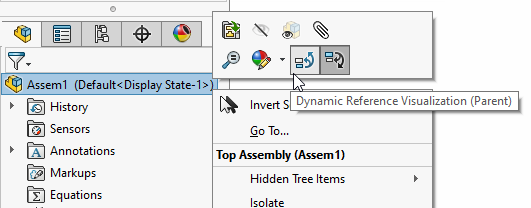
Child
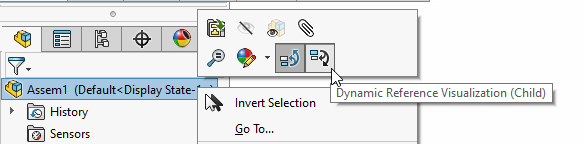
Hierdoor zie je de opbouw van een model zodat je kan bepalen of je een feature kan verplaatsen in de feature tree of niet.
In dit voorbeeld kan je de feature wél verplaatsen omdat er geen afhankelijkheid is tussen de geselecteerde features.
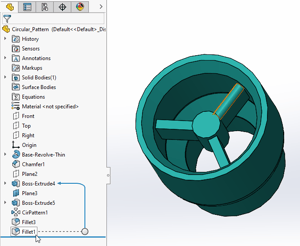 WEL
WEL
In dit voorbeeld kan je de feature niet verplaatsen omdat de Fillet afhankelijk is van de feature CirPattern1.
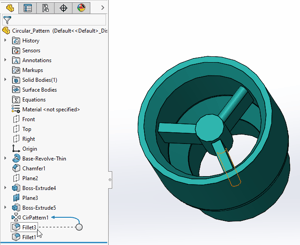 NIET
NIET
Meer weten?
Wil je meer van dit soort concrete tips die je meteen in de praktijk kan brengen? Je kunt wat meer blogs over Tips en Tricks lezen, of natuurlijk een training bij ons volgen. In de Refresh-training word je in 1 dag bijgepraat over alle nieuwe ontwikkelingen in SOLIDWORKS 2020 en krijg je tips zoals deze. Of volg de 6-daagse basistraining voor een volledige goede start.
Wil je nooit onze blogs missen?


-1.png?width=300&height=225&name=whitepaper%20-%20virtual%20twins%20(1)-1.png)


